Cómo agregar amigos en VRChat

Aprende cómo agregar amigos en VRChat y disfruta de una experiencia social mejorada en realidad virtual. Sigue nuestros pasos simples y agrega jugadores fácilmente.
Con más de 100 millones de usuarios activos de Steam, muchos de los cuales intentan usar el servicio al mismo tiempo, los fallos y errores son casi habituales en la plataforma de juegos más grande del mundo. Si tiene problemas para instalar o actualizar un juego en Steam, es posible que reciba un mensaje de "error de escritura en disco". Tenga la seguridad de que no está solo; muchos usuarios reportan el mismo problema.

Afortunadamente, existen varias soluciones fáciles para este desagradable problema. Hemos examinado el problema y ahora le ofrecemos posibles soluciones sugeridas para que pueda volver a la acción lo antes posible.
Sin más preámbulos, entremos de inmediato.
Soluciones sugeridas para el error de escritura del disco de Steam en un solo juego
Recibir un mensaje de "error de escritura en disco" en medio de la descarga o actualización de su juego favorito es frustrante. Todo lo que quieres hacer es comenzar el juego lo antes posible, pero este problema no lo permitirá. Afortunadamente, hay una serie de correcciones sugeridas para ayudarlo a continuar donde lo dejó.
1. Reiniciar vapor
El primer y más sencillo remedio que puede probar es reiniciar su cliente Steam. Simplemente cierre y vuelva a abrir la plataforma y descargue el juego nuevamente.
2. Reinicie su computadora
La siguiente solución posible es reiniciar su computadora o el sistema en el que está ejecutando Steam. Reinicie su PC y asegúrese de cerrar los programas en ejecución que puedan interferir con Steam.
3. Eliminar la protección contra escritura de la unidad
Si reiniciar Steam o su PC no ayudó, su unidad puede tener protección contra escritura que evita que su PC cambie o agregue nuevos archivos a las carpetas en esa unidad. Dirígete a la unidad donde están almacenados tus juegos de Steam y elimina la protección contra escritura. Sigue estos pasos.
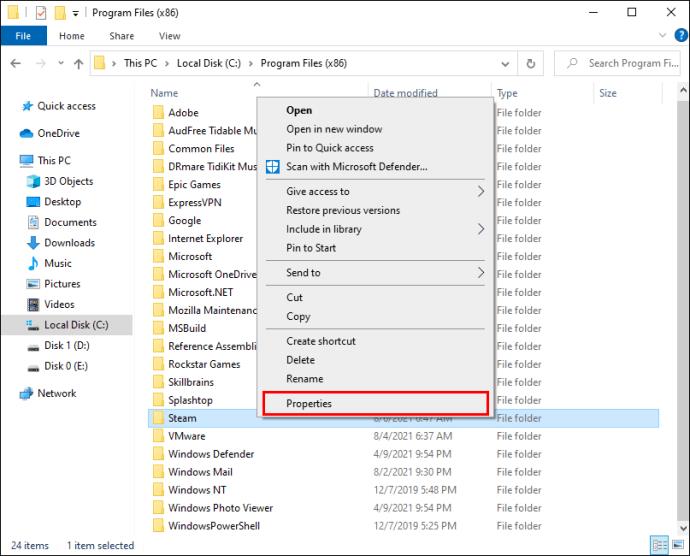

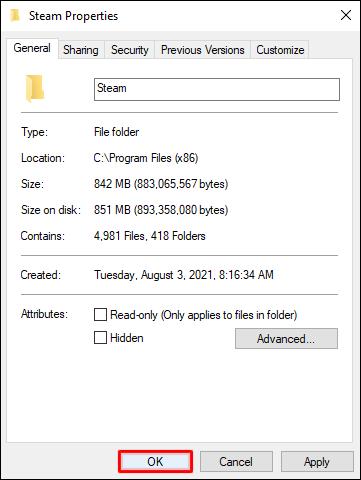
4. Ejecute Steam como administrador
Puede suceder que el software no tenga permiso para escribir archivos en su disco duro, lo que provoca el error de escritura en el disco. Afortunadamente, acceder al programa como administrador puede ayudar.
Como administrador, tendrá permisos adicionales cuando ejecute el software. Cambiar a esta configuración también puede solucionar varios otros problemas.
Así es como se inicia Steam como administrador:
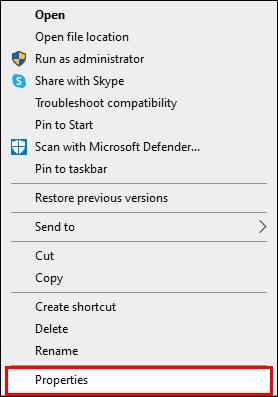
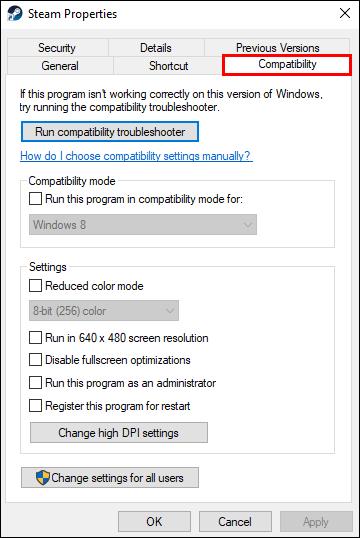
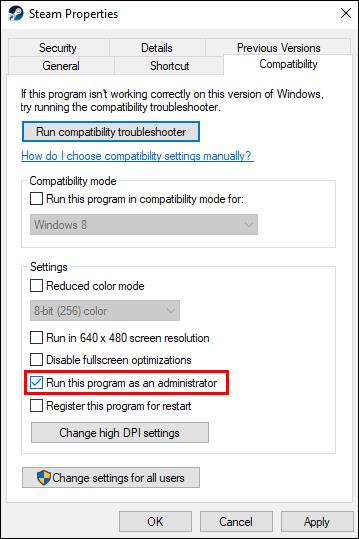
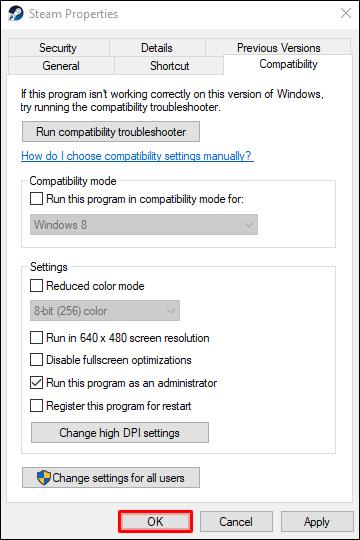
Ahora puedes reiniciar la aplicación e intentar volver a descargar el juego.
5. Eliminar archivos corruptos
Si algo sale mal durante la descarga del juego, puede ser el resultado de un archivo corrupto que hace que Steam muestre el error de escritura en el disco. Aquí se explica cómo solucionar el problema:
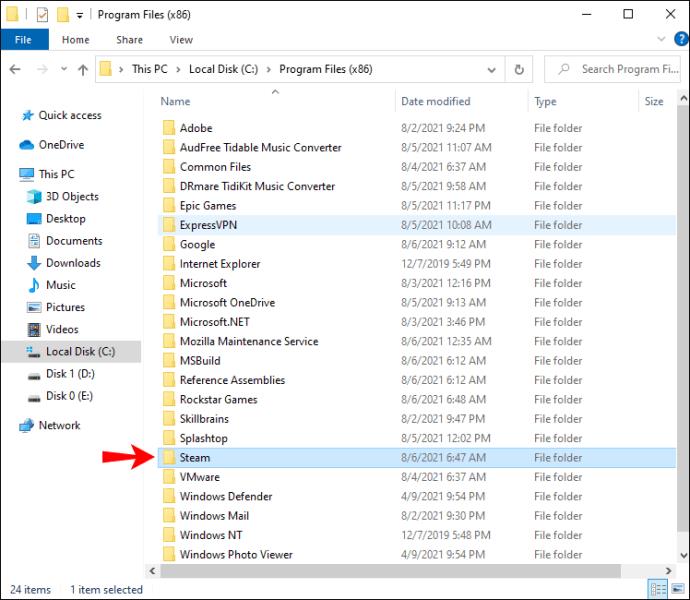
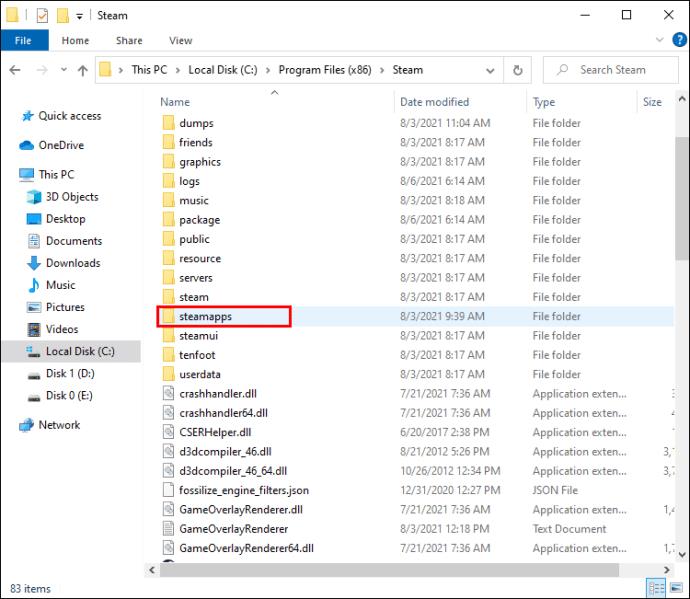
Arreglos sugeridos para el error de escritura del disco Steam para todos los juegos
1. Reiniciar Steam
La solución más sencilla para solucionar los problemas de Steam es reiniciar el software. Lo más probable es que haya un problema temporal con la descarga (o actualización) del juego y reiniciar la plataforma puede ser todo lo que se necesita para solucionarlo.
2. Reinicie la PC
Es una solución simple que parece solucionar el problema la mayor parte del tiempo: reiniciar la PC. Asegúrate de cerrar todos los programas que puedan interferir con Steam y reinicia tu computadora. Una vez reiniciado, intenta descargar el juego de nuevo.
3. Eliminar la protección contra escritura de la unidad
Es posible que la unidad en la que instaló Steam tenga protección contra escritura. Esta configuración evita que las aplicaciones agreguen o cambien archivos almacenados en esa unidad. Asegúrese de verificar la unidad donde están almacenados sus juegos de Steam y elimine la protección contra escritura.
4. Deshabilite la configuración de solo lectura
Su directorio de Steam puede estar configurado como de solo lectura, lo que significa que todo el directorio está protegido contra cualquier cambio de archivo. Busque la configuración de solo lectura en las propiedades de Steam y asegúrese de que no esté marcada. Como se muestra en la sección anterior.
5. Verificar la integridad de los archivos del juego
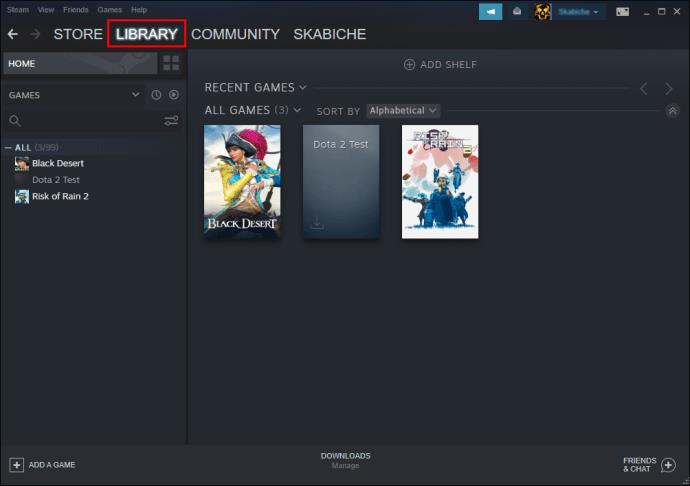
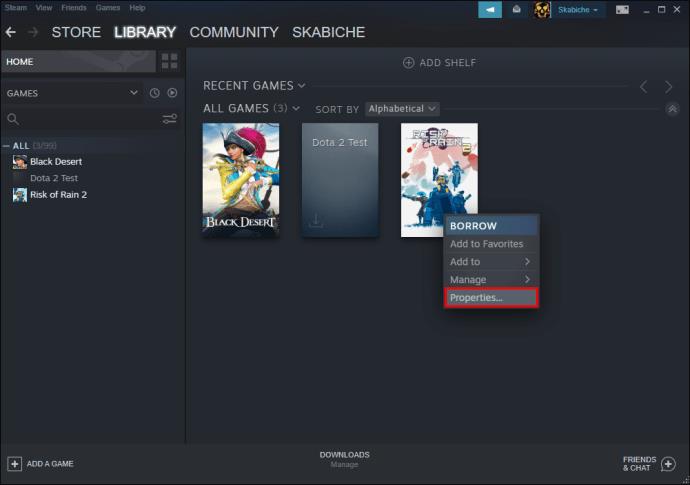
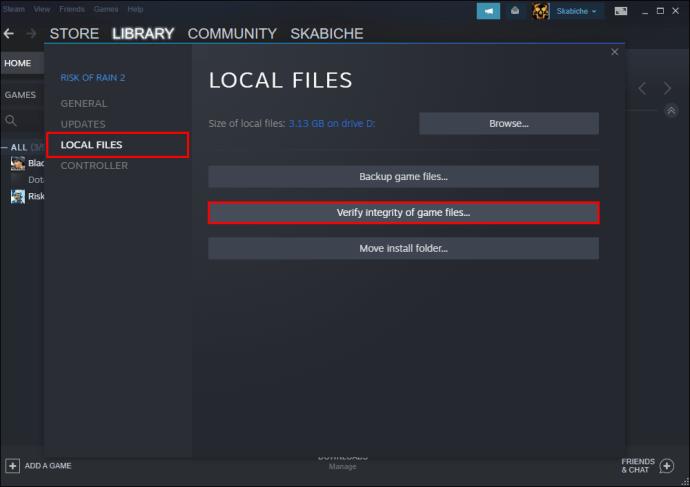
Nota: no intentes este paso si tu juego usa un iniciador para descargar actualizaciones adicionales. Esta acción reemplazará la actualización del juego con el lanzador base y tendrás que volver a descargar las actualizaciones.
6. Borrar los archivos de caché
Siempre puedes intentar limpiar los archivos de caché de Steam. Podría ser que uno de ellos esté dañado y provoque el error de escritura en el disco. Así es como puede solucionar el problema:
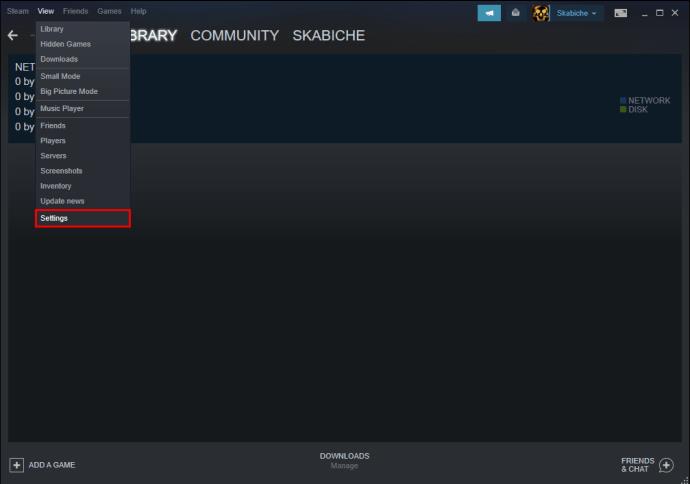
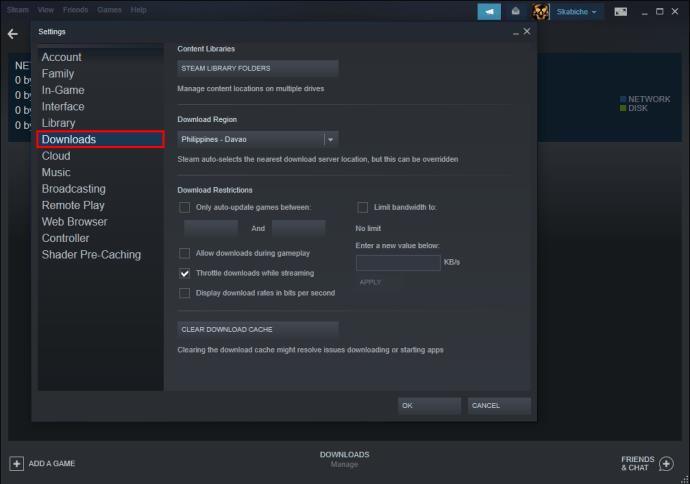
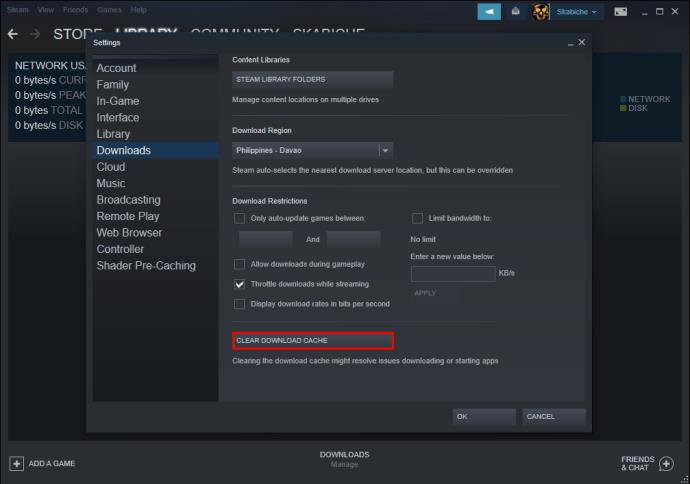
7. Reubicar Steam
Si Steam está almacenado actualmente en la unidad C de su PC, puede intentar moverlo a D o viceversa. Puede haber un problema con la unidad que impide que Steam manipule archivos en ella.
Nota: Si este paso ayuda a solucionar el problema, realice una verificación adicional de la unidad para identificar el problema.
8. Desactive su antivirus
Podría haber una situación en la que su protección antivirus impida que el software escriba archivos en su disco. Siempre puedes deshabilitar tu antivirus e intentar descargar los juegos nuevamente. Si el error desaparece, modifique la configuración de su antivirus y agregue una excepción para Steam durante las exploraciones.
9. Deshabilitar el cortafuegos
Intente deshabilitar su firewall o agregue excepciones para Steam. Si se soluciona el problema, agregue una excepción a su Firewall de Windows.
Arreglos sugeridos para el error de escritura en disco de Steam Appmanifest
A medida que navega por su directorio de Steam, notará algunos archivos "appmanifest" en Steam\SteamApps. Estos pueden parecer números aleatorios, pero en realidad son los números de la aplicación del juego. Estos archivos le permiten a la aplicación saber dónde están instalados los juegos.
Pero los números pueden corromperse y la ruta al juego se vuelve incorrecta. Para solucionar esto, puede eliminar el archivo appmanifest o abrir el archivo en un editor de texto y escribir la ruta absoluta del juego.
Nota: si elimina el archivo, aparecerá como si el juego no estuviera instalado cuando reinicie Steam. Tendrás que volver a descargar el juego.
Arreglos sugeridos para el error de escritura del disco de Steam con un disco duro externo
Es posible que su PC esté protegiendo el disco duro contra escritura, lo que puede causar un error de escritura en el disco. Si su disco duro externo está protegido contra escritura, solo le permite acceder a los archivos que contiene, no realizar cambios en los existentes. Intente eliminar la protección contra escritura para solucionar este problema.
Antes de comenzar, es posible que desee verificar si hay algún caso de daño en el disco duro. He aquí cómo hacerlo:
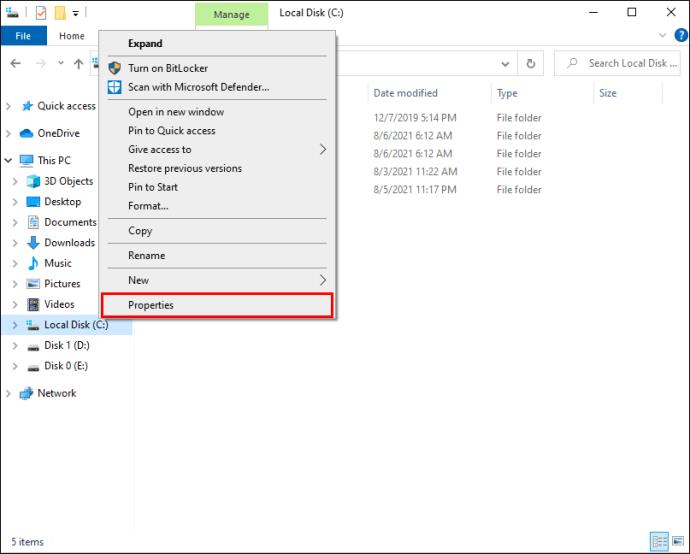
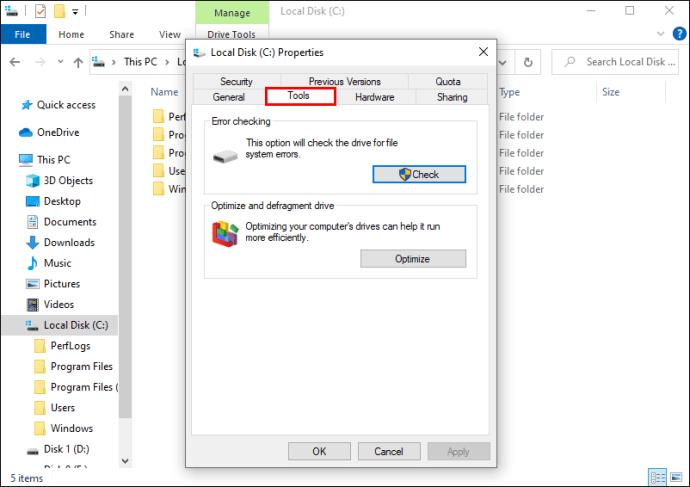
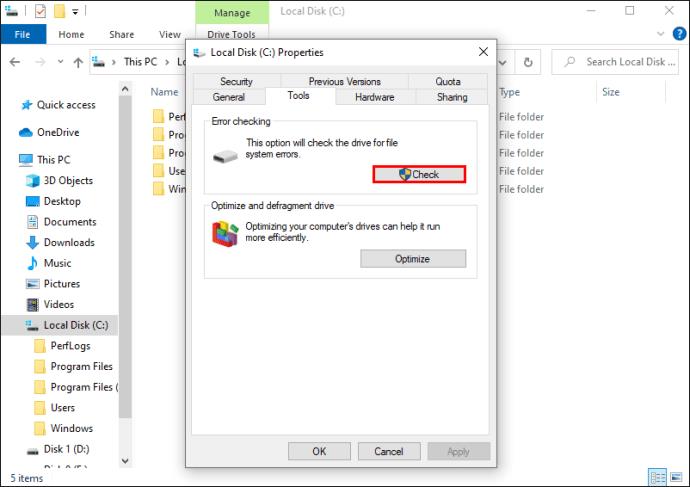
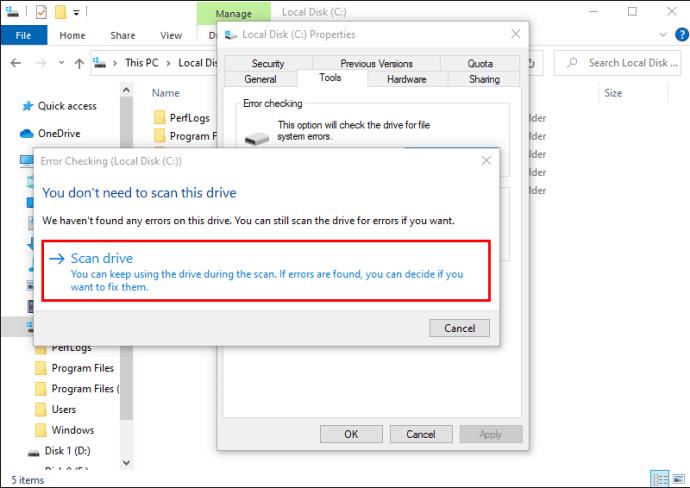
Si hay un error que Windows no puede solucionar, continúe con la eliminación de la protección contra escritura de la unidad.
Aquí se explica cómo eliminar la protección contra escritura de su disco duro externo:
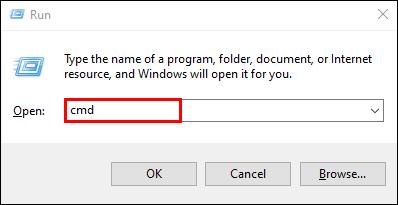
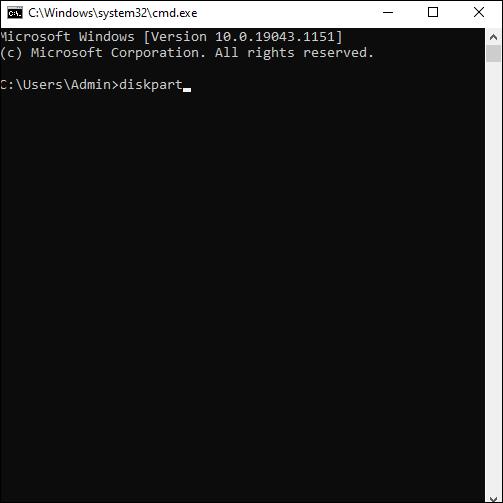
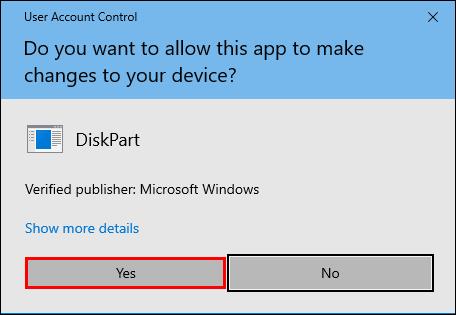
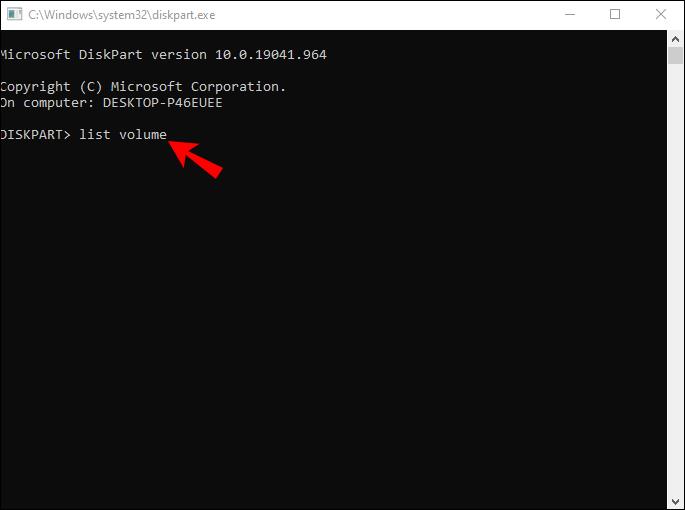
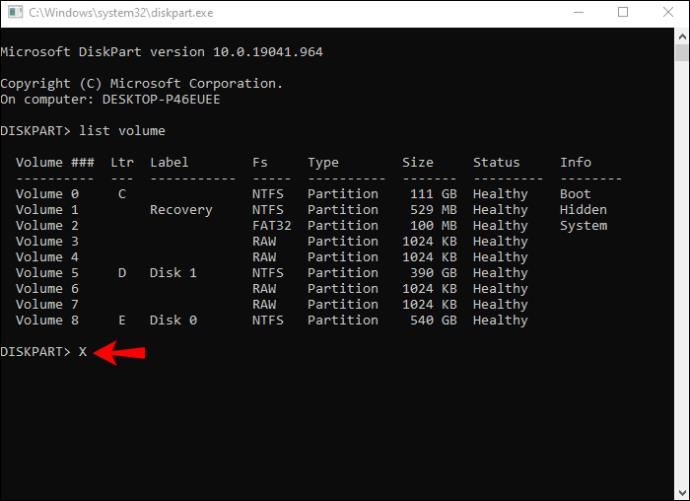

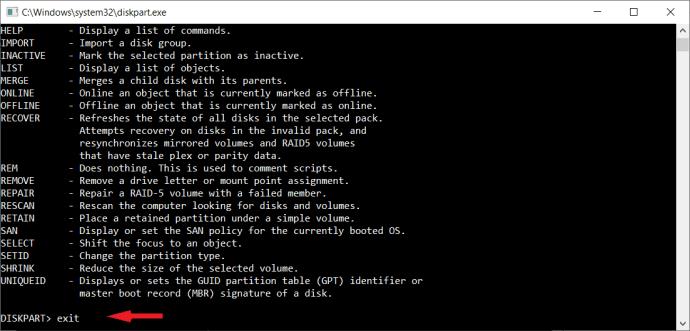
Vuelva a conectar el disco duro externo e intente descargar el juego nuevamente.
Además, asegúrese de ejecutar Steam como administrador:
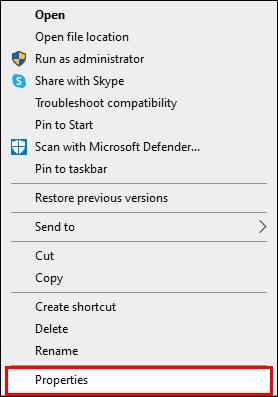
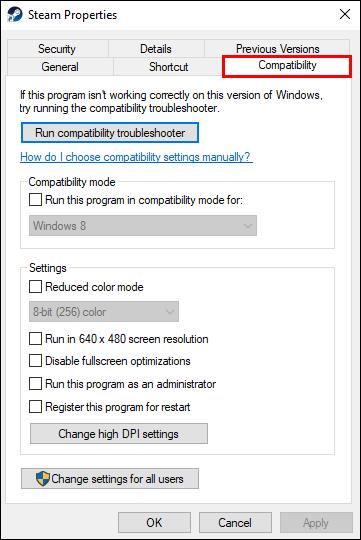
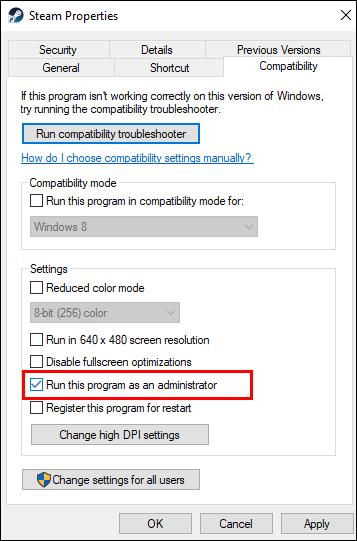

¿Qué causa el error de escritura en disco en Steam?
Estas son algunas de las razones comunes por las que aparece el error de escritura en el disco:
Si abordar estos problemas no resuelve su problema de error de escritura de Steam, es posible que desee intentar usar un dispositivo diferente y continuar desde allí.
Superar el error de escritura del disco de Steam
Descargar o actualizar juegos en Steam suele ser una experiencia sin preocupaciones. Pero cuando aparece un "error de escritura en disco", las cosas parecen ir por el desagüe. Aunque molesto y, a veces, difícil de superar, el problema casi siempre se puede solucionar. Con suerte, este artículo le ha brindado todas las sugerencias necesarias para resolver el problema del error de escritura en el disco.
¿Qué paso te ayudó a deshacerte del molesto error? Comparta sus experiencias en la sección de comentarios a continuación.
En Lien Quan Mobile, hay muchos términos cortos que te ayudan a comunicarte rápida y eficazmente durante la competencia. Y ahora, el Consejo Lien Quan revisará los términos más básicos para que los generales los entiendan.
Gracias a Nintendo Switch Online, explorar cientos de juegos clásicos en NES, SNES, N64, Game Boy y Sega Genesis nunca ha sido tan fácil.
Antes de actualizar su memoria, pruebe los ajustes de esta guía para mejorar los tiempos de carga de datos del juego en Windows.
Un buen televisor para juegos se juzga en función de muchos factores. El enfoque principal está en la calidad de la imagen, el contraste, el color, la precisión y un factor más es el retraso de entrada.
A todo el mundo le encanta recibir algo gratis. Sin embargo, cuando se trata de juegos móviles gratuitos, todos sabemos que en realidad no son gratuitos.
El error 500 es un mensaje familiar que muchos jugadores encuentran al usar Epic Games Store.
Football Manager 2024 está disponible gratis en Epic Games Store hasta el 12 de septiembre para que puedas descargarlo en tu ordenador.
Los zombis siempre han sido un tema atractivo en los juegos de PC y las películas de terror. Los editores de juegos han explotado este tema y han logrado mucho éxito gracias al género de terror zombi.
El juego Tai Uong ya se lanzó oficialmente y los jugadores pueden descargarlo en sus computadoras a través de la plataforma de distribución de juegos Steam.
Para jugar al juego de dinosaurios T-rex Run en Chrome tanto sin conexión como con conexión, solo necesitas seguir esta sencilla guía. El encantador dinosaurio T-rex aparecerá en la pantalla para que comiences el juego.
Durante mucho tiempo ha habido un debate entre los jugadores sobre si usar una computadora portátil, una computadora de escritorio o una consola para jugar. Si bien cada opción ofrece sus propios beneficios, jugar en una computadora portátil se destaca de una manera única.
Si buscas una nueva experiencia, hay algunas cosas que debes tener en cuenta antes de agregar un mod a tu juego.
Si experimenta problemas de FPS bajos mientras juega en Windows, siga estos pasos para solucionar los problemas de FPS bajos y volver a disfrutar de una experiencia de juego de alta calidad.
¿Quieres saber quién ganó el GOTY 2024? The Game Awards 2024 o quieres un resumen rápido de todos los ganadores, lee de principio a fin
Hay muchos juegos que puedes disfrutar sin una conexión Wi-Fi o utilizando datos. Si estás buscando este tipo de juegos sin conexión, este artículo es para ti.













